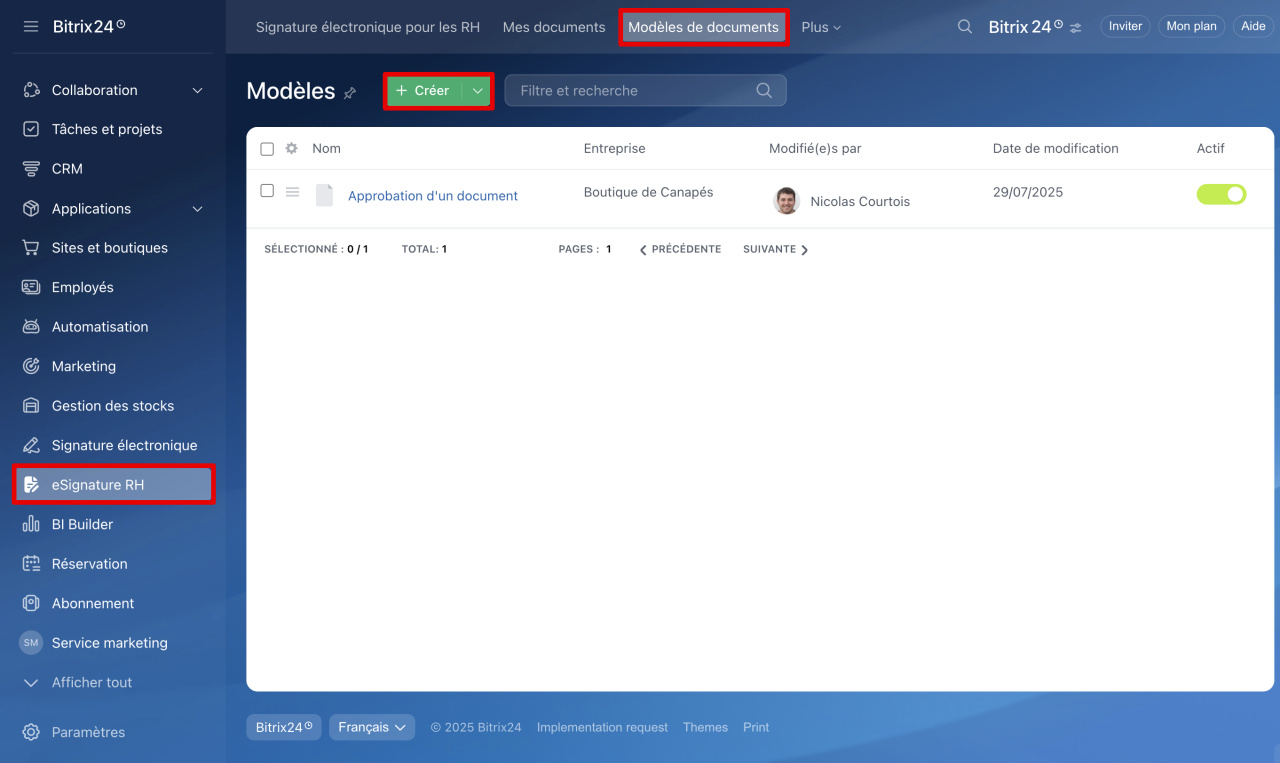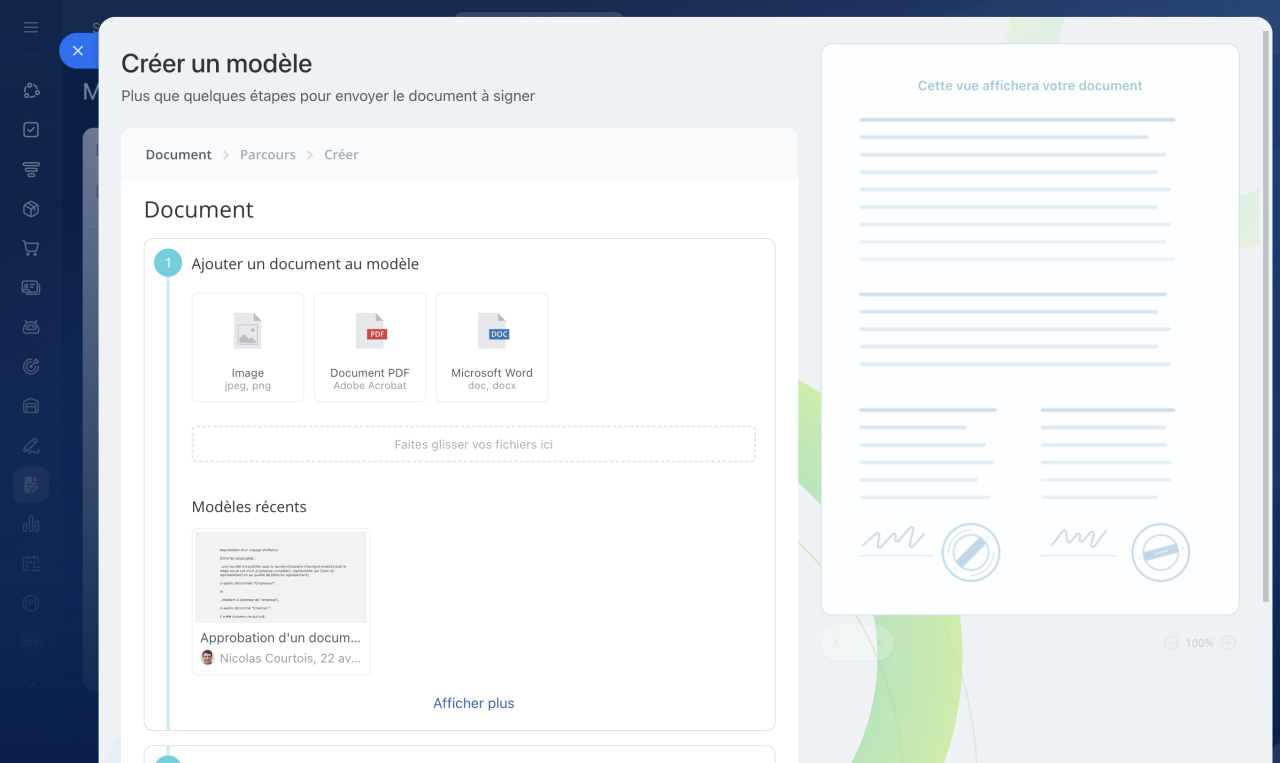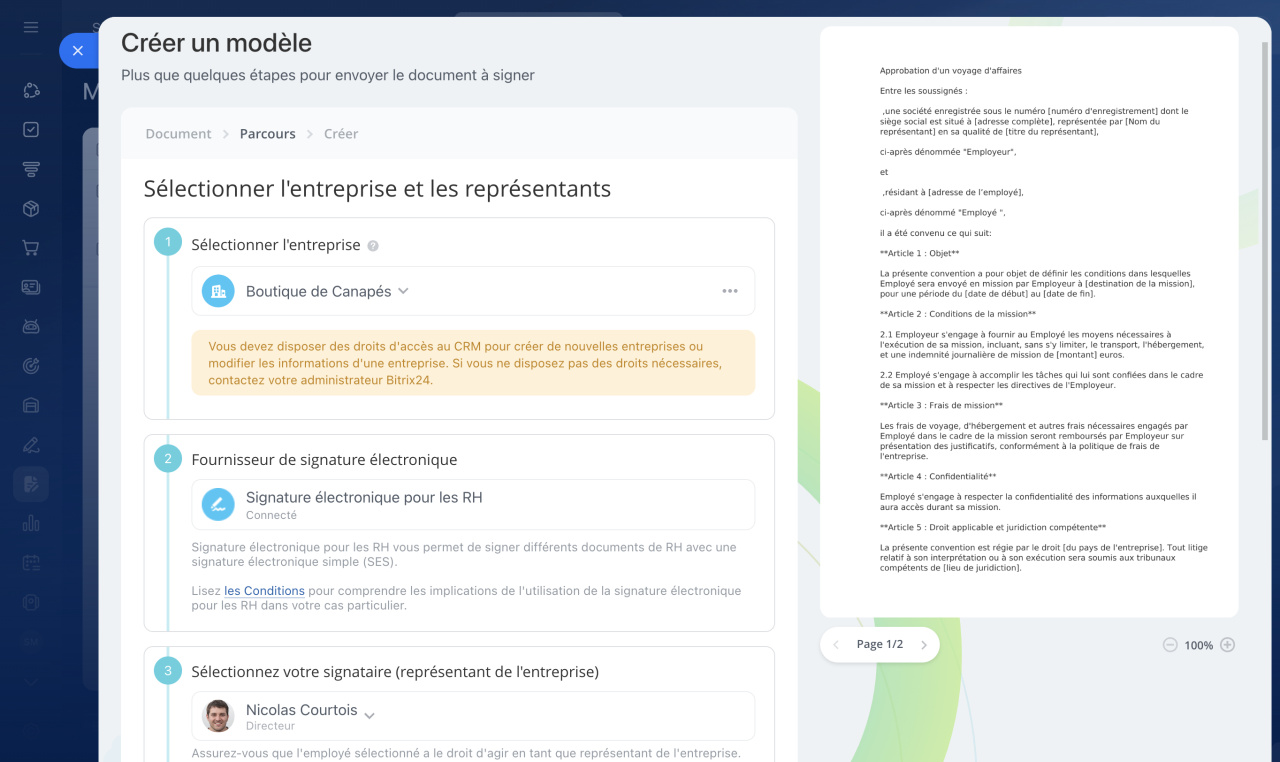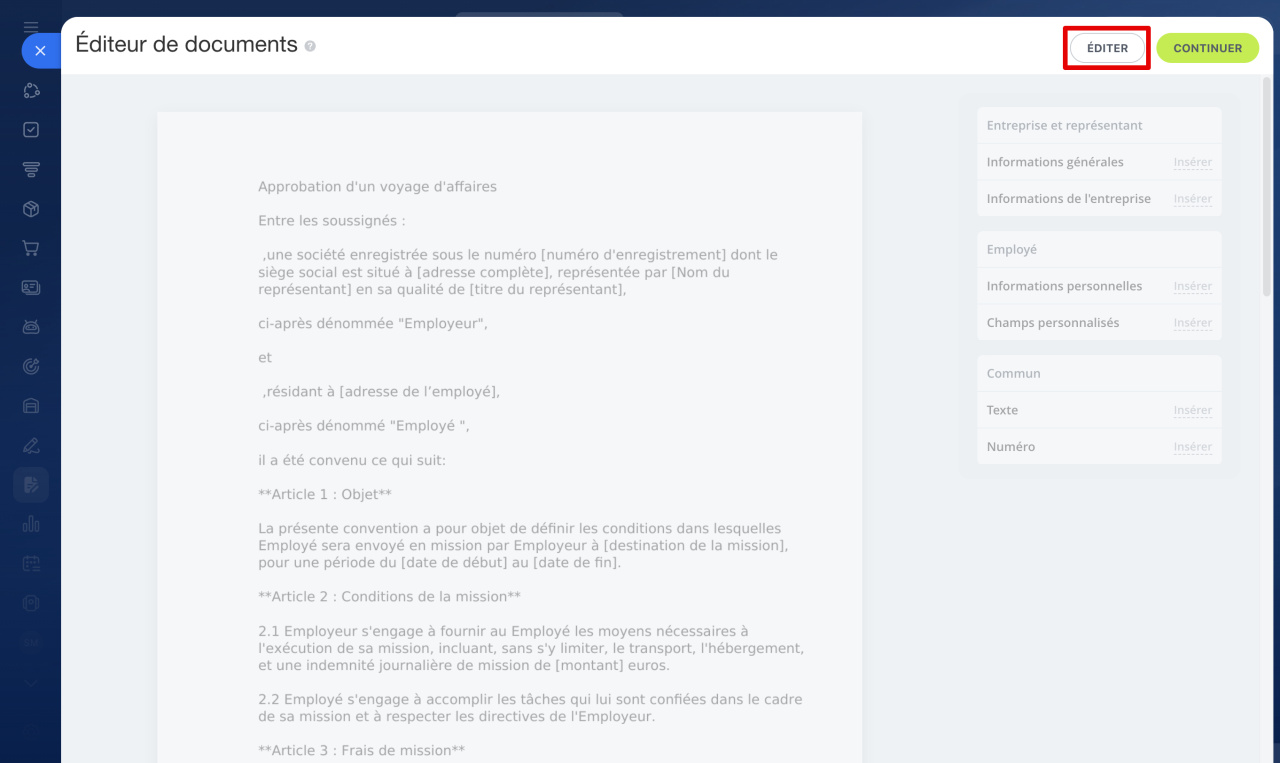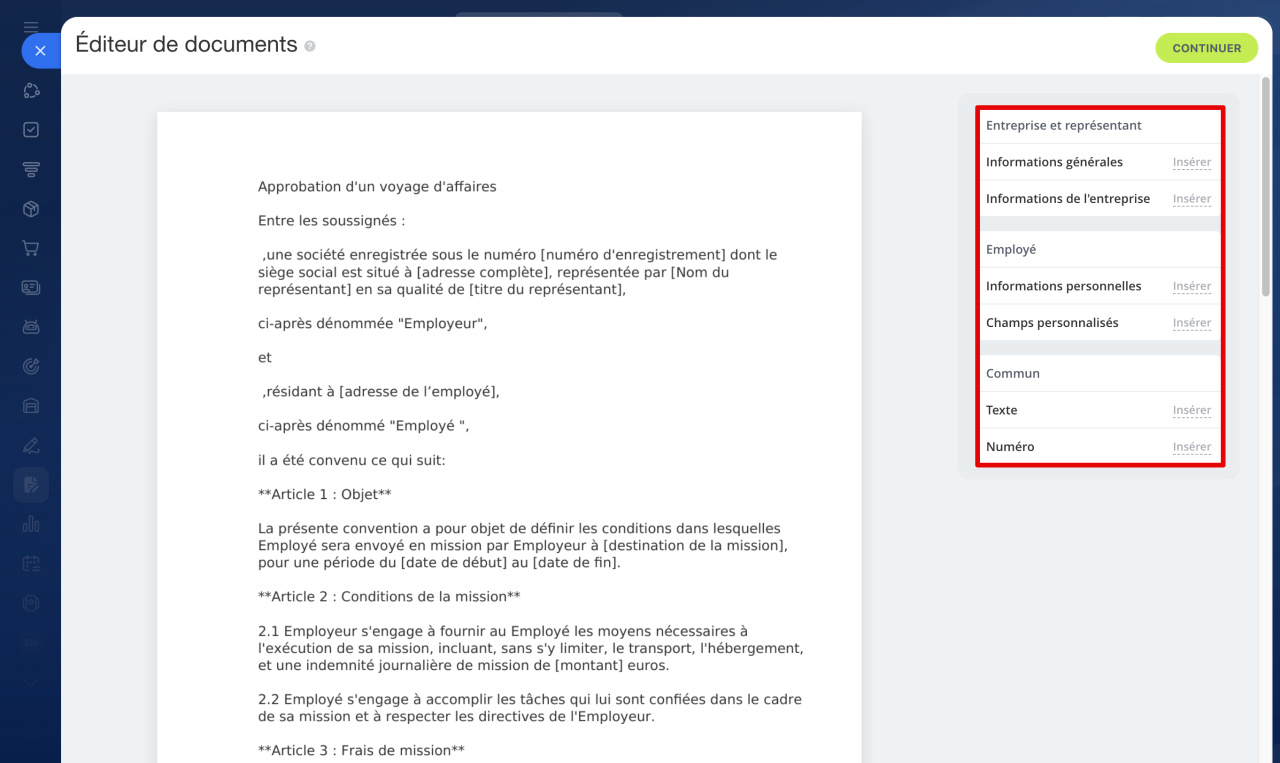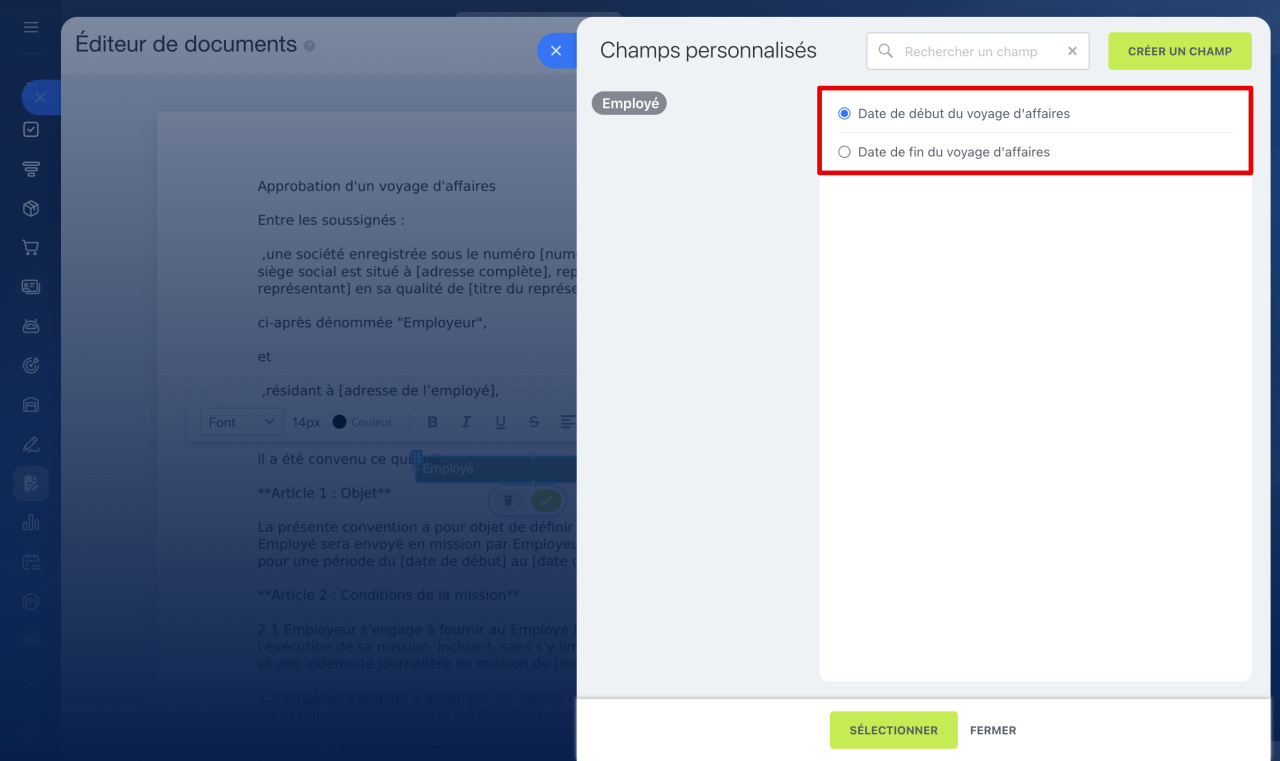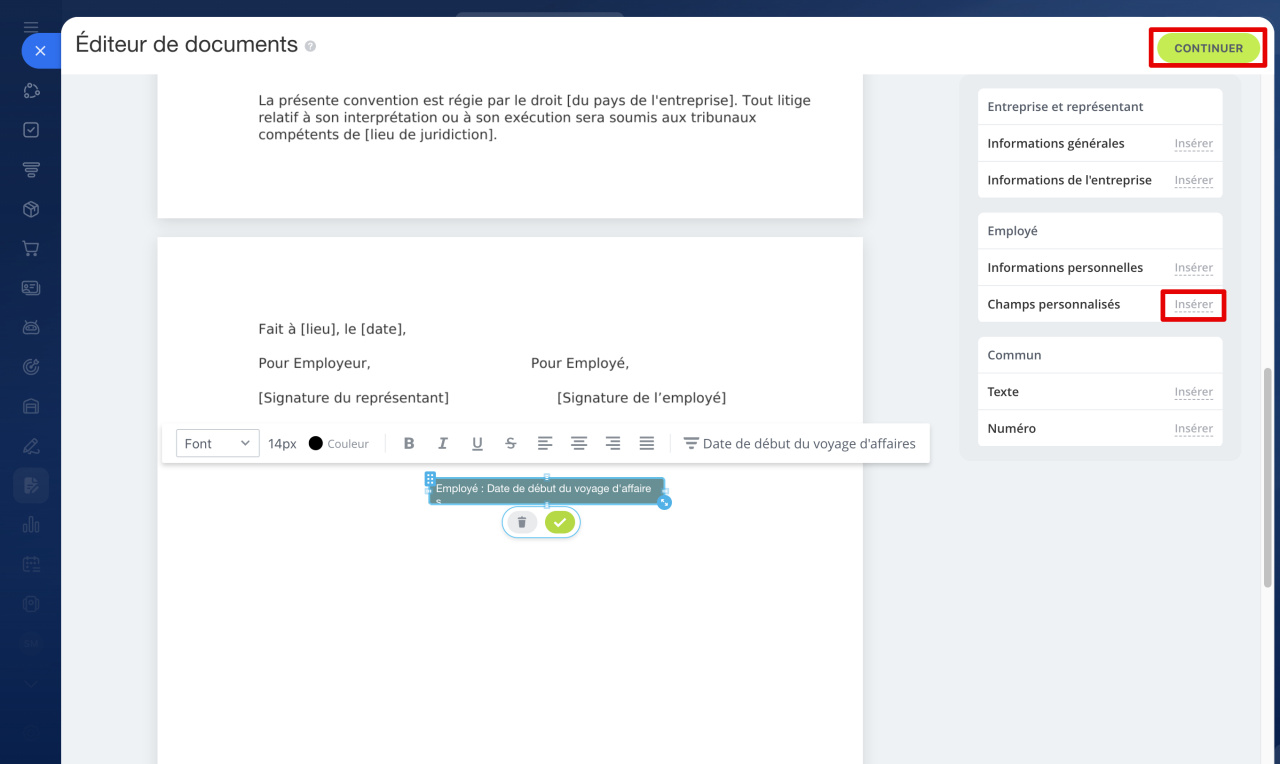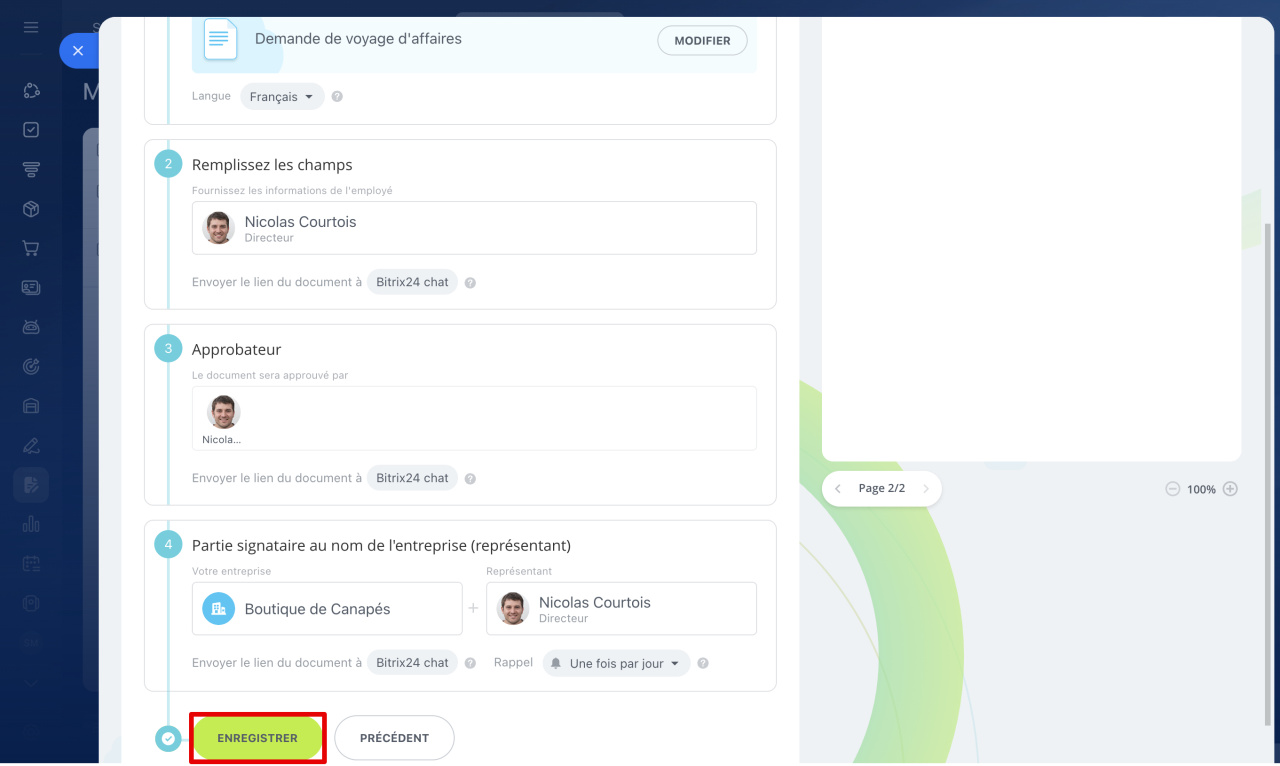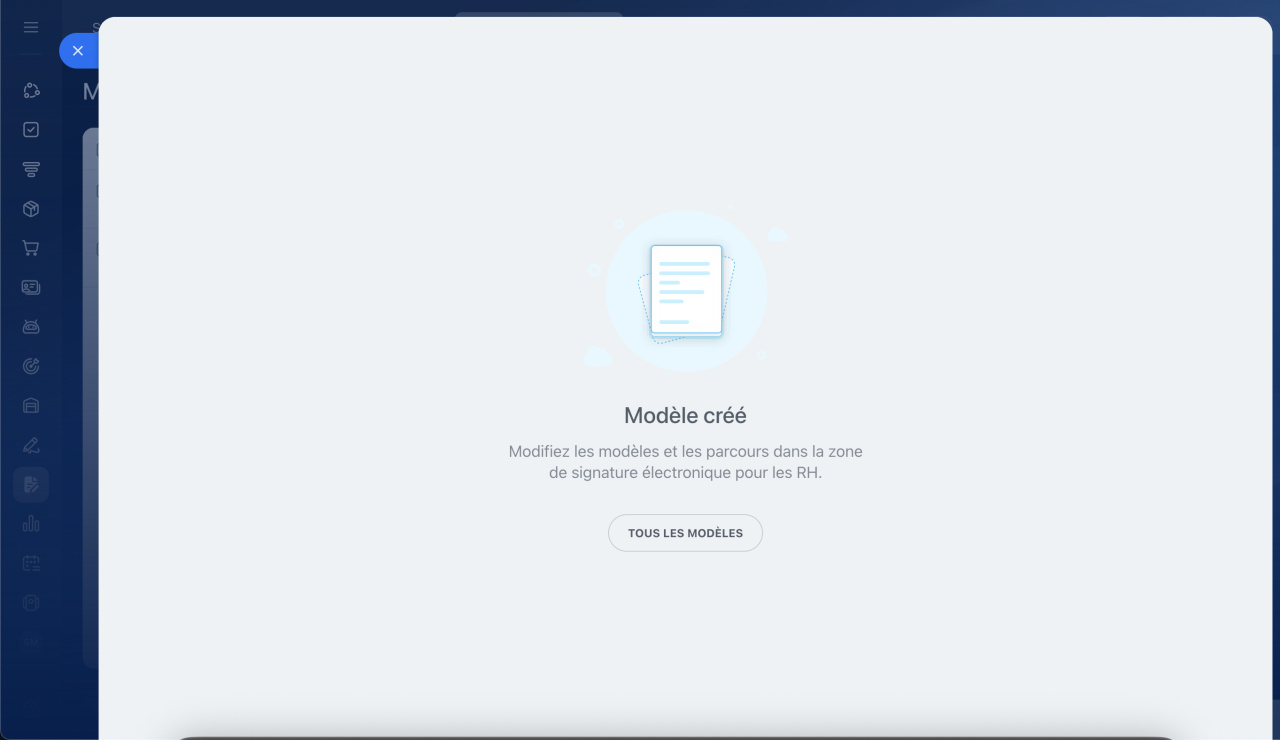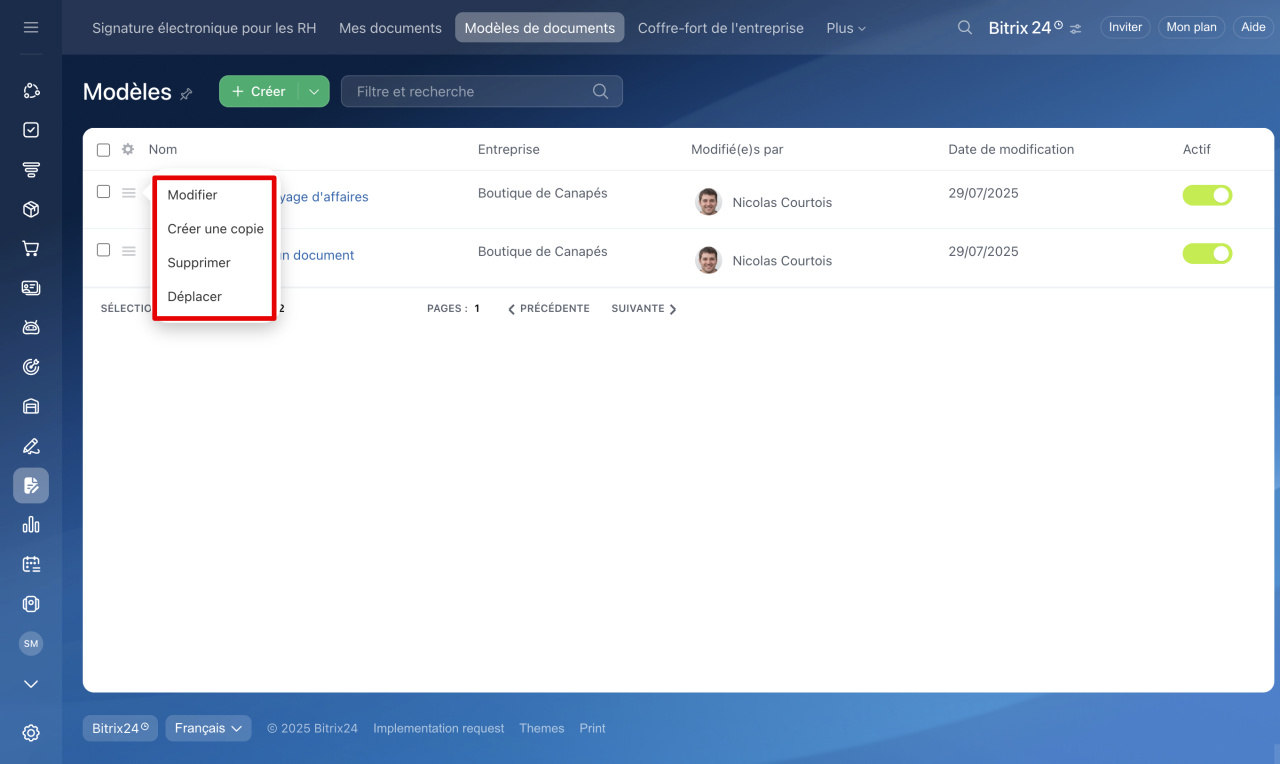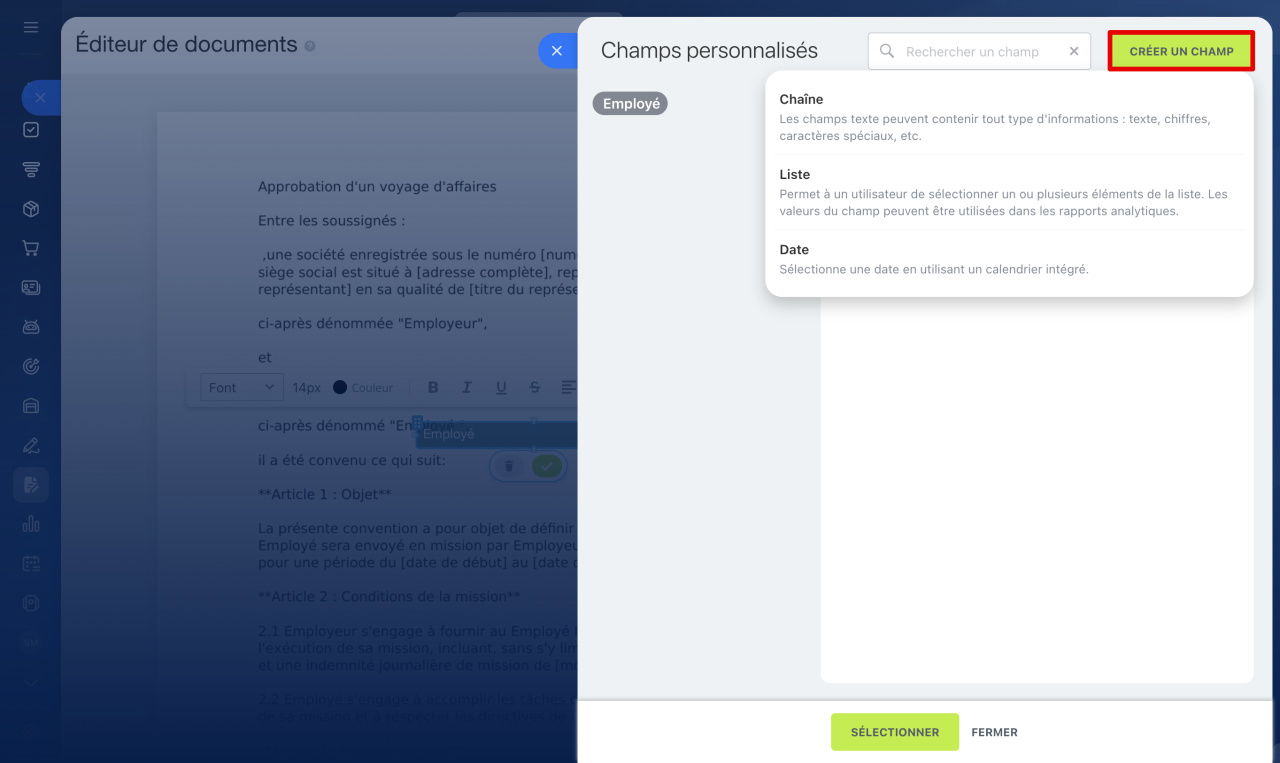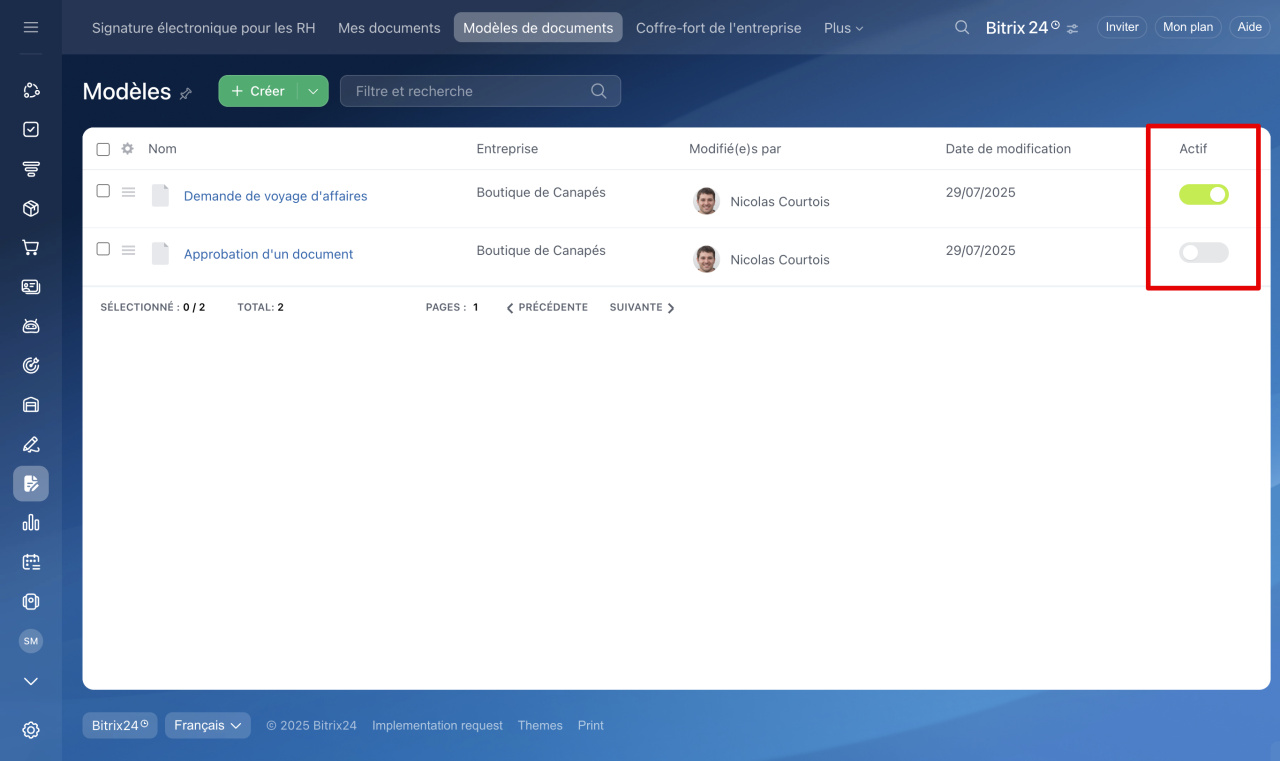Dans Bitrix24 Signature électronique pour les RH, il est possible de créer des modèles de documents pour les employés. À l'aide d'un modèle, les employés peuvent créer rapidement un document et l'envoyer pour signature. Par exemple, une demande de voyage d'affaires ou de congé.
Les employés ayant accès à Bitrix24 Signature électronique pour les RH, comme le directeur des ressources humaines ou le responsable RH, peuvent créer des modèles. L'administrateur Bitrix24 peut configurer les droits d'accès.
Comment configurer les droits d'accès dans eSignature RH
Plans tarifaires
Créer et personnaliser un modèle
- Accédez à la section eSignature RH (Signature électronique pour les RH) - Modèles de documents.
- Cliquez sur Créer.
- Sélectionnez un document créé précédemment ou ajoutez-en un nouveau.
- Remplissez les champs obligatoires. Tous les champs de l'étape Parcours sont obligatoires.
- Cliquez sur Continuer.
Envoyer des documents à signer et annuler la signature
Pour ajouter des informations supplémentaires au document, cliquez sur Éditer. Fournissez des informations sur l'entreprise, le représentant et les employés. Pour cela faire, utilisez les blocs de l'éditeur à droite.
Le modèle comporte trois blocs : Entreprise et représentant, Employé et Commun.
Entreprise et représentant. Vous pouvez ajouter des détails ou n’importe quel champ du formulaire d’entreprise. Les informations sur le représentant de l'entrepriseReprésentant de l'entreprise - un employé qui signe des documents électroniques du personnel au nom de l'entreprise. seront chargées à partir de son profil.
Employé - informations personnelles. Le bloc Informations personnelles sera automatiquement rempli avec les données de la section Informations pour les documents du profil de l’employé. Il peut s'agir d'un nom et d'un prénom, d'une adresse et d'autres. Si l'employé qui envoie le document n'a pas renseigné ces informations dans son profil, elles doivent être saisies manuellement dans le document. Après avoir rempli le document, les informations apparaîtront dans le profil de l’employé.
Employé - champs personnalisés. Si vous devez ajouter des champs supplémentaires au modèle, utilisez le bloc Champs personnalisés. L'employé remplira ces champs manuellement, mais les données ne seront pas enregistrées dans la section Informations pour les documents du profil de l'employé.
Par exemple, ajoutez une date de début et de fin à votre modèle de demande de voyage d'affaires. L'employé devra remplir ces champs avant de soumettre le document.
Comment ajouter un nouveau champ à un modèle
Commun. Vous pouvez ajouter du texte supplémentaire ou un numéro à votre modèle de document.
Pour modifier un document :
- Placez le curseur dans la partie du document où vous souhaitez placer les informations des blocs de droite, puis cliquez sur Insérer.
- Ajustez l'emplacement du texte et formatez-le si nécessaire.
- Cliquez sur Continuer.
- Vérifiez les détails et cliquez sur Enregistrer.
Modifier le modèle
Accédez à la section eSignature RH (Signature électronique pour les RH) - Modèles de documents. Vous verrez les modèles créés dans la liste.
Pour modifier ou supprimer un modèle, appuyez sur Menu (≡) et sélectionnez l'élément souhaité.
Ajouter un nouveau champ
Dans les blocs Entreprise et représentant et Employé, vous pouvez créer des champs personnalisés pour stocker des informations supplémentaires.
Cliquez sur Créer un champ. Vous pouvez ajouter une chaîne, une liste ou une date.
- Chaîne - vous pouvez saisir n'importe quelle information dans le champ : texte, chiffres, dates.
- Liste - un ensemble prédéfini de valeurs. Dans le champ, vous pouvez sélectionner une valeur dans la liste. Par exemple, indiquez les types d’horaires de travail de vos employés. Au moment de remplir le document, l'employé sélectionnera le sien.
- Date - une date sans heure. Par exemple, la date d'approbation de la demande.
Activer ou désactiver un modèle
Lorsque vous créez un modèle, vous devez remplir les champs obligatoires à l'étape Parcours. Après cela, le modèle devient actif et n'importe quel employé peut l'utiliser pour envoyer un document pour signature.
Si vous commencez à créer un modèle et ne remplissez pas les champs obligatoires, le modèle sera enregistré comme inactif. Ce modèle ne sera pas disponible pour les employés tant que vous ne l'aurez pas entièrement rempli.
Pour désactiver un modèle, cliquez sur le curseur dans la colonne Actif.
Résumé
- Dans Bitrix24, vous pouvez créer des modèles de documents pour les employés.
- À l'aide d'un modèle, les employés peuvent créer rapidement un document et l'envoyer pour signature. Par exemple, une demande de voyage d'affaires ou de congé.
- Les employés ayant accès à Bitrix24 Signature électronique pour les RH, comme le directeur des ressources humaines ou le responsable RH, peuvent créer des modèles.
- Vous pouvez créer un modèle dans la section eSignature RH - Modèles de documents. Les modèles peuvent être modifiés et supprimés.
- Pour désactiver un modèle, cliquez sur le curseur dans la colonne Actif.